ASUS STRIX RAID DLX愛用者はWindows 11へのアップグレードは保留一択
どうも、ASUS STRIX RAID DLX愛用者の私です。
最近PC構成を変更したので、この際少し遅めの人柱になろうと思いWindows 11にアップグレードしました。
OS入れ直しでアップグレードをしたのでパっと見不具合も無く、Windows10の大型アップデートって感じかな?って感じで拍子抜け。
Windows 11用のインストーラが無くてもWindows 10用のインストーラを使えば互換機能のおかげで動いてくれる。
いつものOS更新作業と一緒、いつものって思っていました。
すると。。。。。
出ないんですよ。。。。
音が。。。。
しかもSTRIX RAID DLXに刺したイヤホンからだけ音が出ないんです。。。。
スピーカーからは問題なく出る。。。
調べてみたら、ASUSのQ&Aにそういう不具合が掲載されてました。
対応予定みたいなので大人しくSTRIX RAID DLXの使用は止めてオンボードにイヤホンを刺し"FxSound Pro"という年額制のシェアウェアを契約し使用する事としました。
STRIX RAID DLXはオペアンプ交換可能な自分で育てるタイプのサウンドカードで音も凄く良かったので残念です。
でもまぁ、こういう不具合をシェアするのが人柱なんで愚痴言うのは違うんですけどねw
ASUS何も悪くない。
(但し、コントローラが認識されなくなる不具合がまだ未解決なのは悪いと思う。)
今日はここまで、FxSound Proについては後日ゆっくり書いていきたいと思います。
ではでは。
DEEPCOOL ASSASSIN Ⅲリテンションキット1700(ASSASSIN)到来。
どうも、リテンションキットを手に入れてテンションが上がっている私です。
待ち侘びたリテンションキット(以後、1700(ASSASSIN))が代理店より到来しました。
1700(ASSASSIN)を手に入れるまでの流れを書きたいと思います。
まず、1700(ASSASSIN)はDEEPCOOL及び代理店がLGA1700のソケットを有するマザーボード(以後、M/B)と対応するCPUクーラーを購入した人の対して無償提供しているリテンションキットです。
私はDEEPCOOL ASSASSIN Ⅲ、Z690チップセットの12世代M/BをAmazonで購入しました。
DEEPCOOL ASSASSIN ⅢはDEEPCOOL JAPANのAmazonストアから購入し、商品ページの説明の通りそのページの下部にあった1700(ASSASSIN)のリンクをクリックし、何も確認せずにセット購入しました。(セット購入後連絡をすればリテンションキットの代金は返金されるようです。)
そしたら届いたリテンションキットは1700(LIQUID)でした。
「はぁ???」となり商品ページへ再度行き1700(ASSASSIN)リンクをクリックすると1700(LIQUID)のページに飛ばされました。
この時にリンク間違えかとDEEPCOOL JAPANにリンク間違えてますよと連絡したのですが、これは仕様らしいです。
そこで私はここから買うのを諦め、DEEPCOOL JAPANに1700(ASSASSIN)の無償提供を申請しました。
申請書類はAmazonの支払い明細のSSを添付しました。
本来ならシリアルナンバーも必要でしたが、ASSASSIN Ⅲのシリアルナンバーは外箱に張り付けてあるらしいのですが、私が購入したASSASSIN Ⅲの外箱には張り付けておらず、DEEPCOOLの他のCPUクーラーでフィンの底面に張り付けてあるとの情報を元に確認しましたが、そこにも貼られていなかったためDEEPCOOL JAPANからAmazonで購入したがシリアルナンバーが何処にも貼られていなかった旨を説明し支払い明細のみとしました。
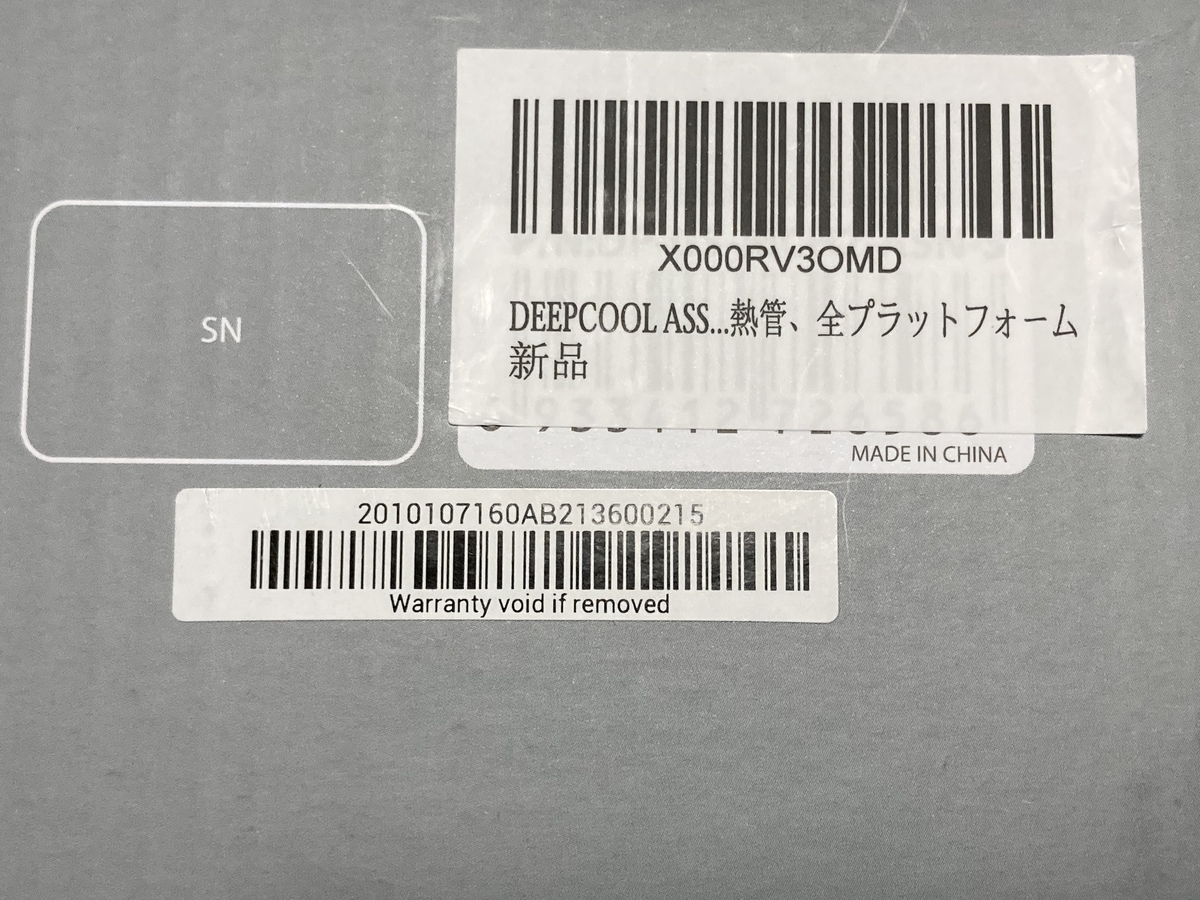

DEEPCOOLからの返答は"それでもシリアル寄こせ""M/Bの支払い明細も付けろ"でした。
シリアルナンバーは貼られていないAmazonのDEEPCOOL JAPANのストアで売っている製品を確認してくれといいましたが、通りませんでした。
次にダメ元で代理店を頼ってみようと調べましたが、DEEPCOOLの代理店って調べたらASKとアユートが出てきたのでどっちに連絡したらいいかわからなかったのでどちらにも1700(ASSASSIN)の無償提供の申請を行いました。
申請書類はDEEPCOOLに送ったAmazonの支払い明細のみです。
結果から言うとASKとアユートどちらも支払い明細のみで申請が通りました。
2個も要らないのでアユートの方は謝ってキャンセルしました。
届いた1700(ASSASSIN)がこれ。

これでやっとPC組み替えれるぜぃ。
一時は半泣きになってましたが、リテンションキットの無償提供を無事受けれて良かったです。
この情報が誰かの役に立つと嬉しいです。
駄文となりましたが、最後まで閲覧頂きありがとうございました。
それではまた。
MasterCase Pro 5を5年使用した感想。
どうも、PC自作歴5年、組んだPCの総数4台の新米自作ッカーの縄文です。
私が初めて自作の際に選択し今も使用中の”MasterCase Pro 5”についての感想を書き綴りたいと思います。
まずさっきから皆さん後存じの的な空気感で話しているこの”MasterCase Pro 5”とは何なのかから説明しますと、PCパーツ及び周辺機器メーカのCooler Masterが販売しているデスクトップ型PCケースの事です。
モニターの横にある電源ボタンの付いたあの箱です。
この製品自体は2015年9月にユーザ好みにカスタマイズ可能なPCケースとして発売されました。
3.5inchベイは移動出来、今後グラフィックボードの大型化あっても干渉が回避出来る設計のハズでした。。。
現在のグラフィックボードは大型化に加え、厚みが2、3スロット分もあったりとベイを下へずらした所で干渉は避けられずぶち当たります。。。
GTX1080でもクリアランスはこんな感じ。

結構キツキツですね。
でもこの干渉する3.5inchベイを取っ払ったところでこのケースの記憶媒体に対する拡張性は失われないのですけどねw
何を隠そう、3.5inchベイが電源と同エリアにデフォルトで2個、マザーボードトレイ背面とケース内部のパーテーションにSSD取り付け箇所が各2か所ある為、ここを取っ払っても何も痛くないという僕の考えた最強構成並みの拡張力!!
そんでもってエアフロー面も優秀でケースファンを適当に配置するだけで空冷でもよく冷えます。
個人的に残念なところは側面パネルが強化ガラスじゃないところと裏の配線スペースがちょっと狭い(薄い)ところですかね。
次のケースはもう買ってありますのでまた数年後に感想書きたいと思います。
今回も最後まで閲覧頂きありがとうございます。
お疲れさまでした!
ノシ
ご無沙汰しております。
どうも、最近自分の方向性が解らず迷走し続けている私です。
はてなブログを更新するのもかなり久し振りとなってしまいました。
最近は何故か突然noteでブログを書き出したと思えば辞めてみたりみたいな事をしてました。。。
深夜のテンションで意味不明な記事を書いては数日後に恥ずかしくなって消し、そしてまた書く的な。。。w
社会人になってから文章を書くことは多々ありますが言葉を凄く選んで書かないといけなかったり、文章も自由にかけなかったりでストレスが溜まってるんですかね?
何かを文章を書く事は好きなんですよ。
自分の気持ちを忖度なく書くのは気持ち良いし、何より打鍵感がたまらなく好きなので書く事は辞めたくない。
でも、才能も学も何もないので書く事が枯渇してしまって書けなくなる。
そこがもどかしいですね。
あと、このブログ、インディーズゲームの話をした事が全然なかった様な気がします。。。w
方向性決めんといかんですね。。。orz
ちょっと3ヶ月初心に戻って頑張ります。
毎日は流石に書けんですが、実はi7 12700kを買いましたのでCPUクーラーについての話がしたいんですよね。
まだパーツが揃ってないので組んではいないのですが。。。
では今回はこの辺で!
何が言いたかったかというと、また更新始めますよってことですw
変な読みにくい文章を最後まで閲覧して頂きありがとうございます!
そんな物好きな貴方が大好きです!!
アーマードバトルに参戦したい男。
どうも、アーマードバトルに興味を持ち、参戦しようと計画している私です。
サバゲーにて現代戦を味わってるわけですが、やはり昔子供の頃に憧れた剣を片手に戦ってみたいのですよ。
なのでめちゃくちゃ調べました。
が、調べれば調べるほど敷居が高いです。
まず、装備集めなんですが、国内で西洋甲冑(実戦で使える強度のもの)を取り扱っている所は凄く少ないです。
キャスルティンタジェルってところで買うのが一番無難で、その他はどうにかアーマードバトルの選手にお近づきになり紹介してもらうなど、Google先生で調べてもそのぐらいしか出てきませんでした。
海外から個人輸入も考えましたが、カード決算出来ないところぐらいしか探し当てる事が出来ず、英語が喋れない、読むにも辞書片手の私には不可能に近いのかなぁと思いました。
なので兵庫の田舎から出ずに自分に合ったサイズの鎧を購入するのは結構しんどそうです。
で、装備は整ったと仮定しましょう。
次に出てくる問題は練習場所や相手です。
私みたいな百姓であれば150坪程度の平地(自宅建設予定地)を持ってる方は多いでしょうが、周りで甲冑を着て練習している人を見かけた事がありません。
兵庫には幸い神戸付近で活動してらっしゃる方がいますので、コミュ力さえあれば楽しめると思います。(私の様なアスペには無理wっていうか相手が嫌な思いすると思う。 あ、今度23歳でアスペ認定された男の話しましょうか。)
名古屋、東京にはアーマードバトルの支部があるみたいなのでその地域の人は心置きなく楽しめるでしょう。
なんだか、考えると難しいですね。
最後は技術面です。
サバゲーは特別な訓練をしなくても何となく楽しめます。
ですが、アーマードバトルを楽しむには剣術などの戦闘術を学ぶ必要があります。
これは非常に重要と個人的に考えておりまして、我流でするにしても基が必要なわけです。
基礎も型もなく自分1人で戦う術をしかも一代で作り上げ実践レベルまで持っていくことなど不可能です。(不可能って言葉は一番嫌いだけどこれは本気で無理w)
そこで、剣術を覚える事になります。(一年二年で覚えれるレベルじゃねぇぞ!!)
アーマードバトルは金銭面的にいうと初期投資30万もあれば装備は揃えれるので、大体サバゲーと変わりない初期投資額なので問題はなさそうですが、装備、場所、技術を得るのは中々骨の折れる作業になりそうです。
え?ぼっちコミュ障が鎧買ってどうすんだって?
自宅が建った後、庭で木人をひたすら叩く修行を行うのですよ。
MSI Optix MAG27Cをディスプレイアームに吊し上げてみた。
どうも、私です。
明けましておめでとうございます。(筆記時期2019.01.05)
今回もわかっているとは思いますが、本記事内容を実践する事は自己責任でお願いします。
1月3日に大阪日本橋に行き、ツクモなんば店でOptix MAG27Cを初売り特価(¥28980(税抜き))で購入することが出来たので、現在メインで使ってるASUS VG248QEをサブに降格させようって事で、ディスプレイアームに付けようとするんですが、そもそもアームの台座がディスプレイの窪みに入らない…。

このモニターアームは一応VESA規格の75と100に対応してるからと安心しきってたらこれですよ…。
23~30インチくらいまではVESA100でいけると記憶していたんだけど、今回買ったこれはVESA75で窪みの形状が独特で大きさは75用でしたorz(75専用の台座でも窪みの中にあるリブやモニター脚取付部の出っ張りをかわしてないといけない。)

そこで用意したのでこの部品達。
ホームセンターで全て揃うってのもミソ。

左から順に
・小ねじトラスM4x20(4本入) ¥203(税込)x1
・中空スペーサーΦ4.2x10(2個入) ¥318(税込)x2
・ばね座金M4(1個) ¥4(税込み)x4(ボルト長さ調整用)
合計 ¥855(筆者購入店価格)です。
スペーサーはちょっと高いのを買いましたが、同じ値段で4本入が別のメーカーから出てましたのでそちらにすれば¥537に抑えることが出来ます。
先に外してしまっていたので映っていませんが、Optix MAG27Cのボルト穴には元々M4x8の薄型+ねじが入ってますので、8mmまでなら安心してボルトをねじ込む事が出来ます。(大抵のVESA規格のボルト穴の有効ねじ深さは10mmですが、正直その辺は会社によりけりなので最初から入っているボルトから算出して安牌な長さを決めてください。)
そして窪みの深さなのですが、これは9mm~10mmくらいなので今回用意した10mmのスペーサーで十分かと思います。

ピンぼけすみません…。
あとでボケてる事に気付いたので撮り直す気になれませんでしたorz

自分のアーム座形状の場合は一番高い部位は避けれているので、
8mm(モニター側ねじ深さ)+10mm(スペーサー長さ)+2mm(アーム座板厚)=20mm
なのでM4x20のボルトを選定しました。

組む時はスペーサーをこの様に置いてから座をボルトで取り付けて完了です。
自分は臆病なのでボルトに同封されていた平座金を入れて締め付けました。
(組む時の写真は撮り忘れてましたorz)

あとはモニターアームの主軸に取り付けて作業完了ー!!
デスク廻り汚くてすみません…。
取付作業を終えてから少し思うことがあったのですが、スペーサーは15mmの長さの物にした方がモニター本体に干渉する可能性が皆無になるのでオススメです。
その場合はボルトはM4x25の物に変える必要があります。
(しつこい様ですが、この辺は自分のアーム座の厚さなどで計算し直して下さい。
あとどこの会社もそうですが、アーム座取付ボルト穴に当たりを付けてないので長すぎると中の具を押して破損する場合があるので注意。)
個人的にはボルトは1D程かんでおけば十分だと思うんですが、今回はなんとなく1.5D程かませています。
ではでは今回はこの辺で!!
【駆け出しブレーダー向け】ベイブレードの名称にはルールがある。
どうも、私です。
ベイブレードを始めて間もない頃、スターターやブースターに書いてあるベイの名称の後ろに書いてある英数字の意味がまるっきり理解出来なかったんですよね。
仲の良いブレーダーさんがいれば教えてもらえたりするんでしょうけど、知人を作るのが激しく苦手なのと仲良くなり方がわからないのでグイグイ行ってしまうので皆逃げてしまうんですよw
なので一人孤独に解読しようやく理解出来たので同じ様なロンリーブレーダーの方に届けと思い書きました。
さて、本題に入ります。
ベイブレードって「(ベイブレード名).(英数字).(英字)」この様な文字の羅列になってますよね。
これってちゃんとしたルールがあるんですよ。
このルールがわかれば今度から名称を見ただけでどんなものかわかってくる筈なので以下にまとめました。

どうですか?
意外に簡単でしょ?
でもこれだけを理解してもその英数字がなんのパーツを示しているのかがわからないですよね。
そういうと思って書類を作成致しました。





PDFファイルを貼りたかったのですが、はてなブログの仕様上画像に変換しないと貼れないのでこういう形になりました。
あと、間違ってたりしても責任はとりません。すべて自己責任でですよ!。
ではでは、今日はこのへんで!!



